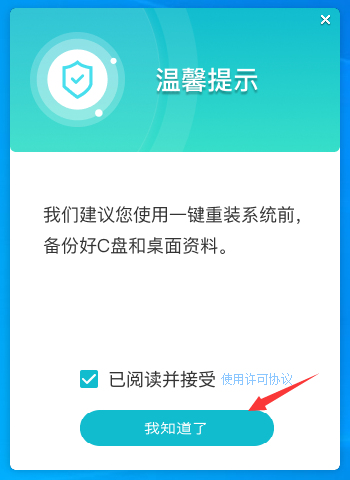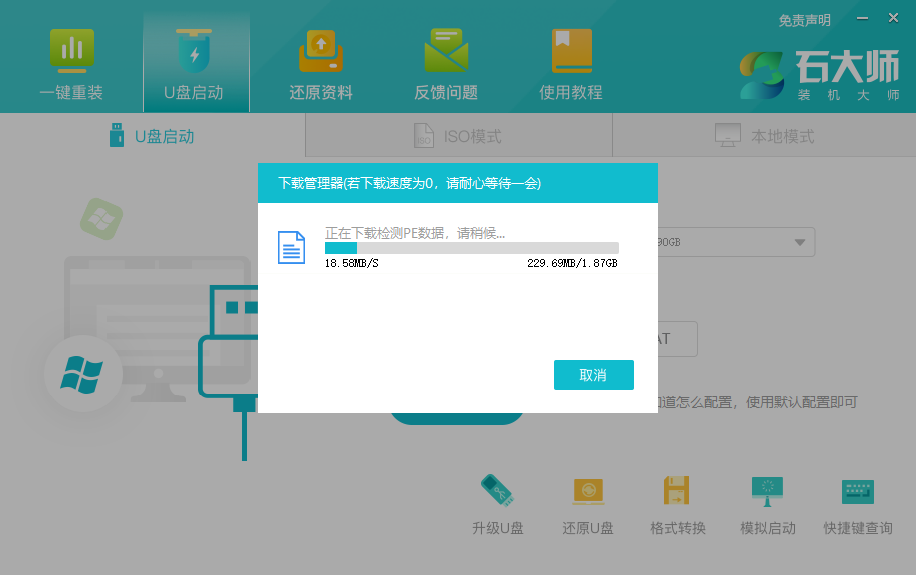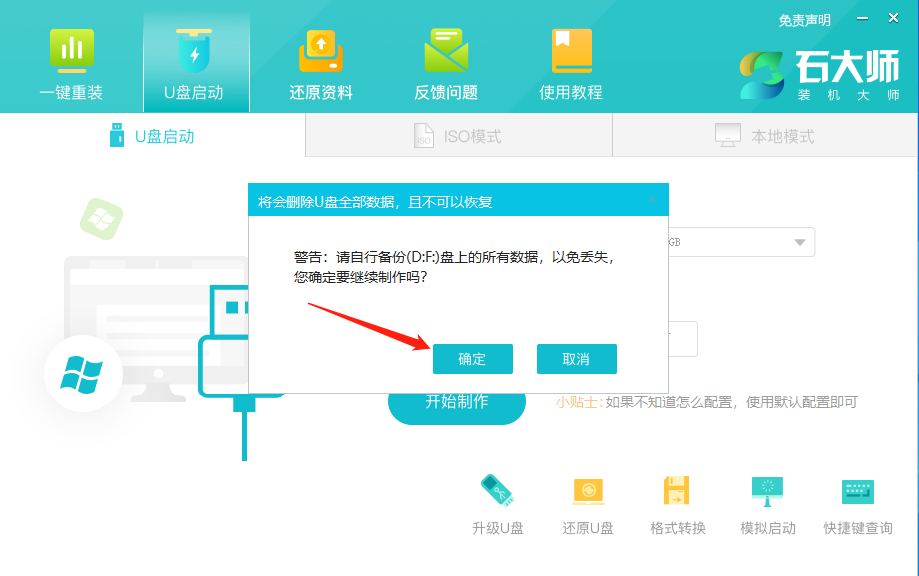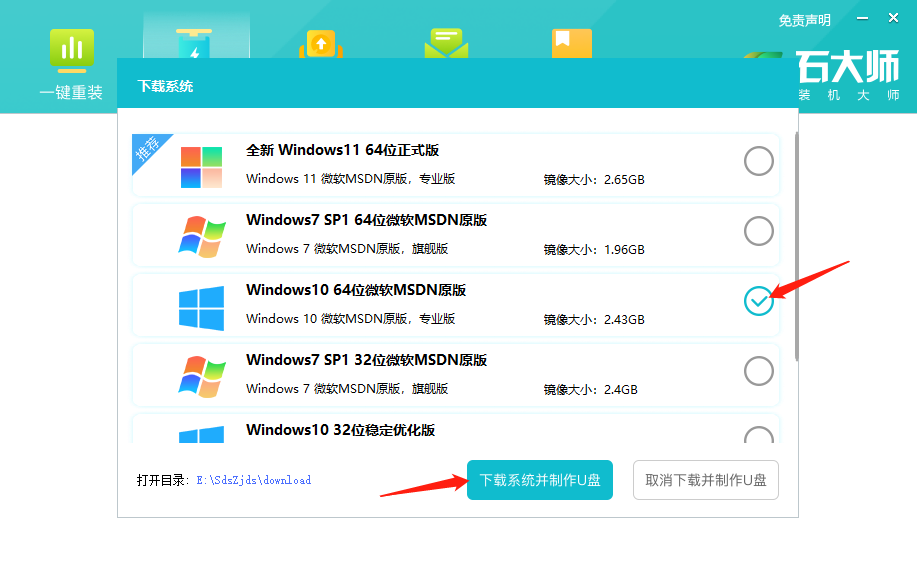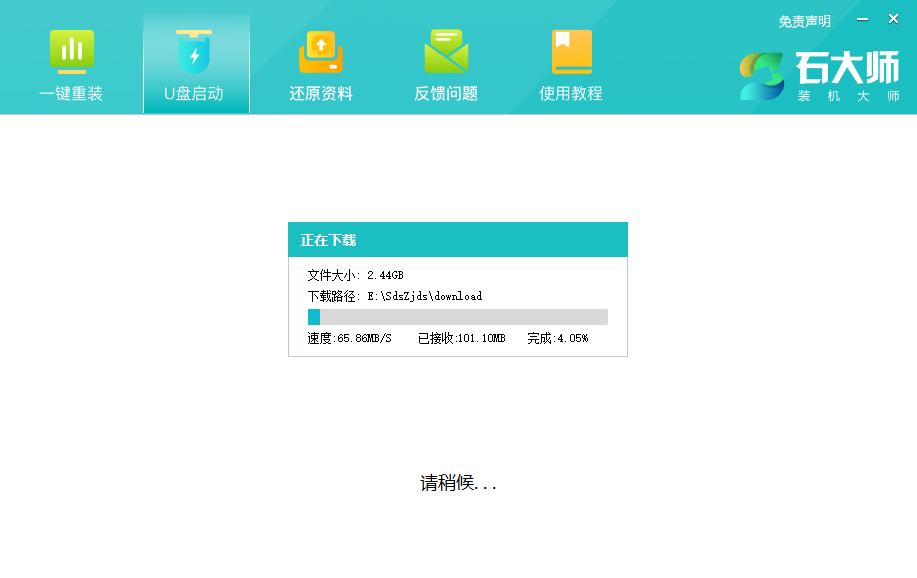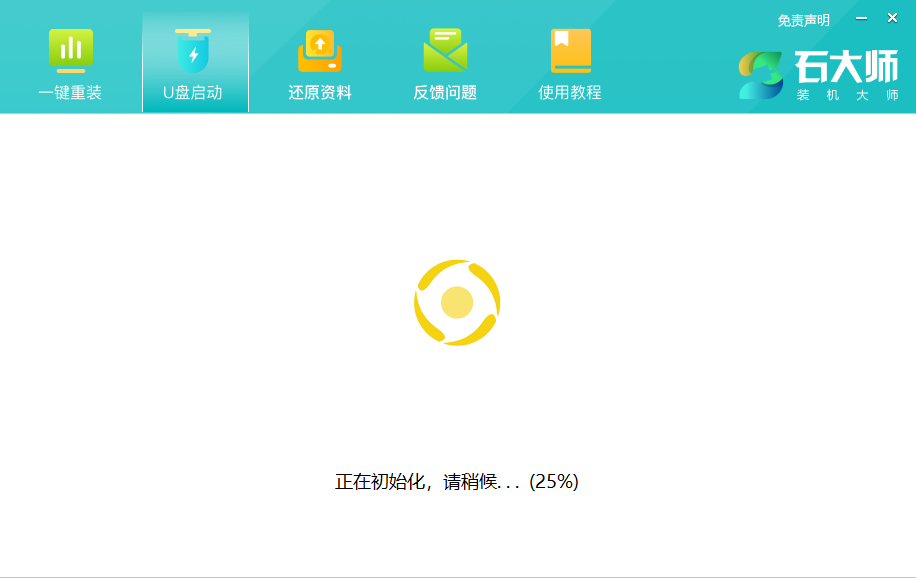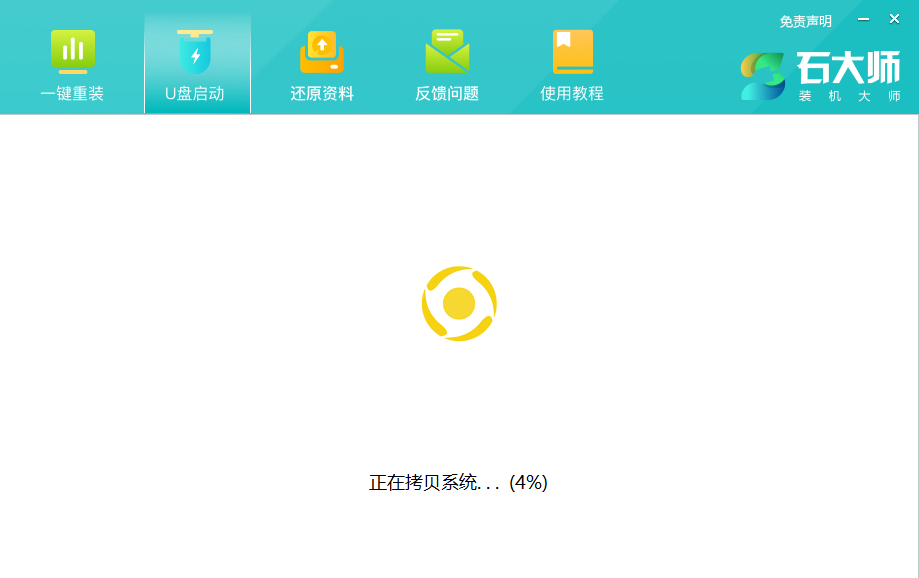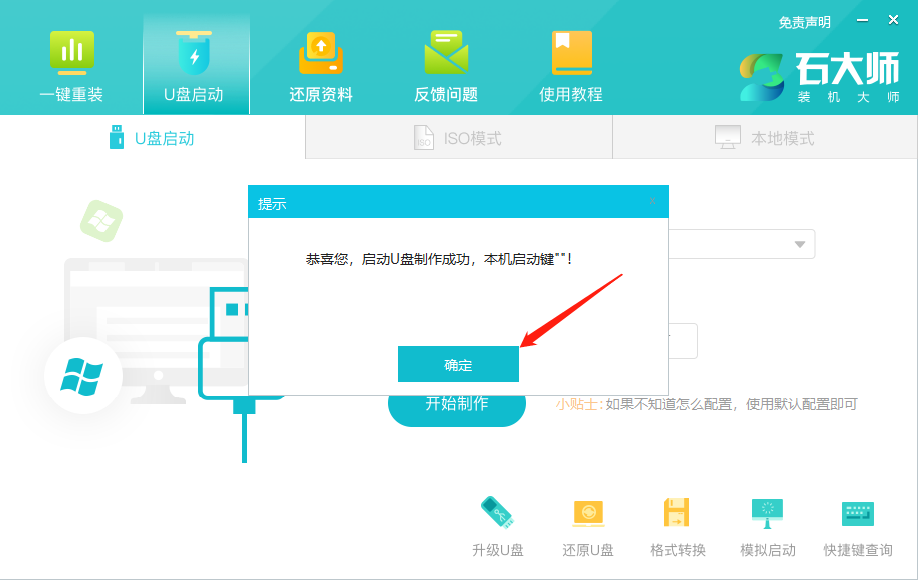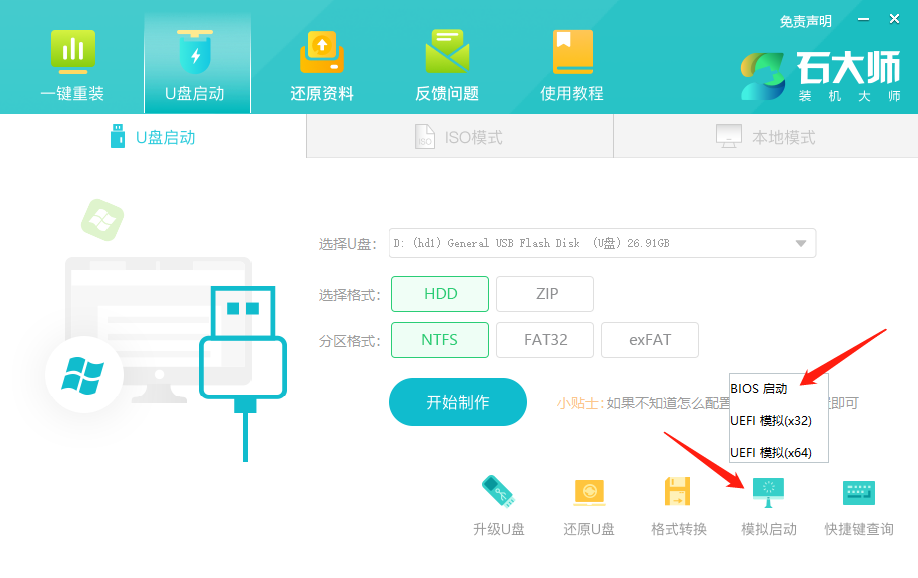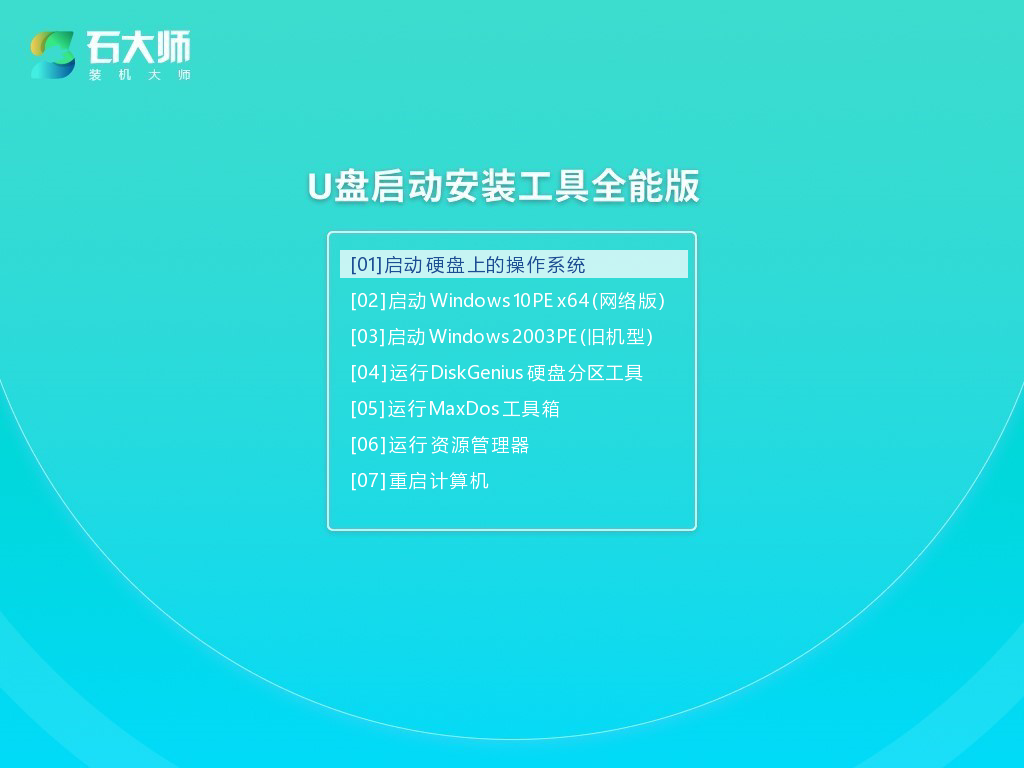怎么将U盘制作成启动盘?将U盘制作成U盘启动盘可以对电脑进行启动和各种修复操作或者是系统重装。那么应该怎么将U盘制作成启动盘呢?相信在座的有部分用户不清楚应该如何操作,对此下面小编带来了详细的U盘启动盘制作步骤,我们一起来看看吧。
准备工作:
1、U盘一个(尽量使用8G以上的U盘)。
2、在本页下载:石大师U盘启动盘制作工具。
U盘启动盘制作步骤:
注意:制作期间,U盘会被格式化,因此U盘中的重要文件请注意备份。如果需要安装系统的是C盘,重要文件请勿放在C盘和桌面上。
1、运行“石大师一键重装”点击“我知道了”。
2、选择“U盘启动”点击“开始制作”。
3、正在下载U盘启动工具制作时所需的组件,请耐心等待。
4、跳出提示备份U盘内重要资料,如无需备份,点击“确定”。
5、选择自己想要安装的系统镜像,点击“下载系统并制作”,本软件提供的系统为原版系统(也可选择取消下载系统制作)。
6、正在下载系统镜像,请勿关闭软件。
7、正在制作U盘启动工具。
8、正在拷备系统镜像到U盘。
9、提示制作完成,点击“确定”。
10、选择“模拟启动”,点击“BIOS”。
11、出现这个界面,表示石大师U盘启动工具已制作成功。
以上就是系统之家小编为你带来的关于“怎么将U盘制作成启动盘?”的全部内容了,希望可以解决你的问题,感谢您的阅读,更多精彩内容请关注系统之家官网。


 时间 2022-06-04 09:06:17
时间 2022-06-04 09:06:17 作者 admin
作者 admin 来源
来源